M1芯片使用PS画笔出现白屏怎么办,这需要设置一下,下面我们就来看看详细的设置方法。
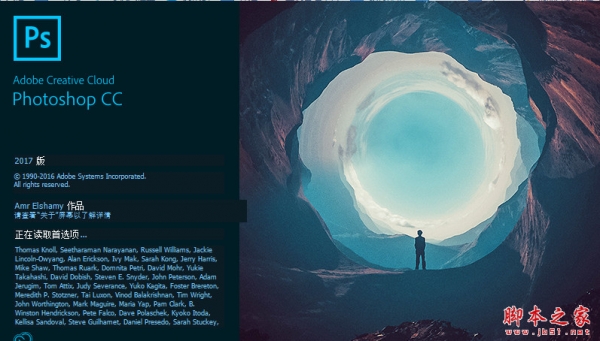
Adobe Photoshop CC 2017 v18.0.0 中文/英文版 64位
- 类型:图像处理
- 大小:1.35GB
- 语言:简体中文
- 时间:2016-11-04

第一步,首先在电脑上边打开【PS】软件。
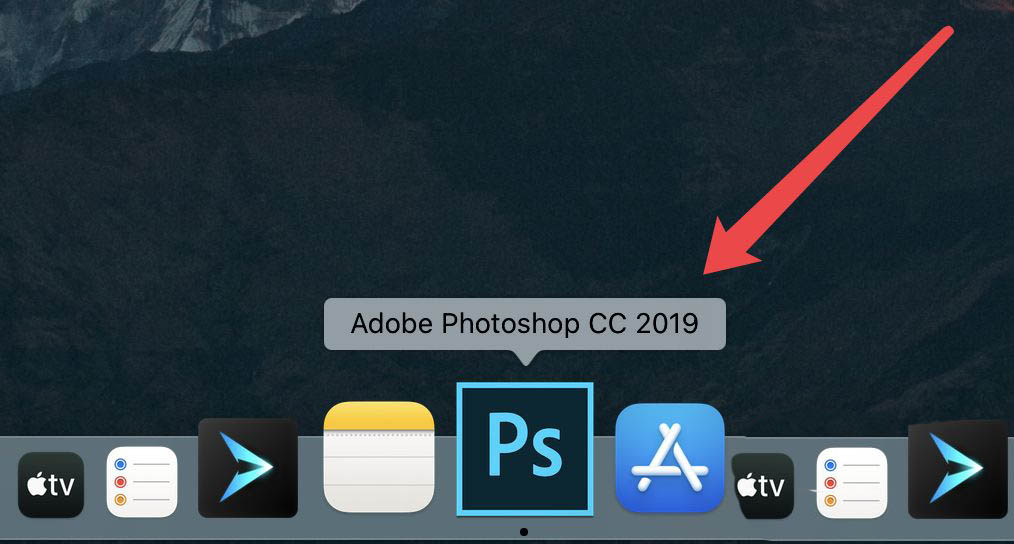
第二步,打开PS后,点击左上角的【Photoshop CC】-【首选项】-【常规】。
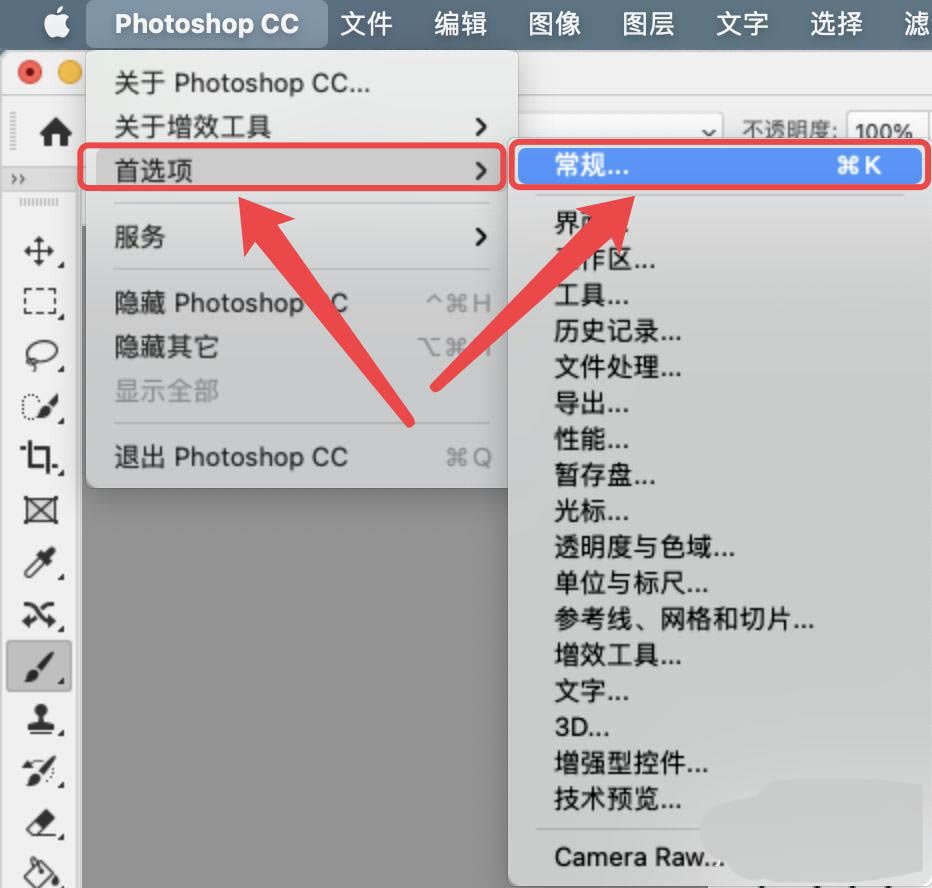
第三步,进入PS的设置界面后,点击左边功能栏的【性能】。
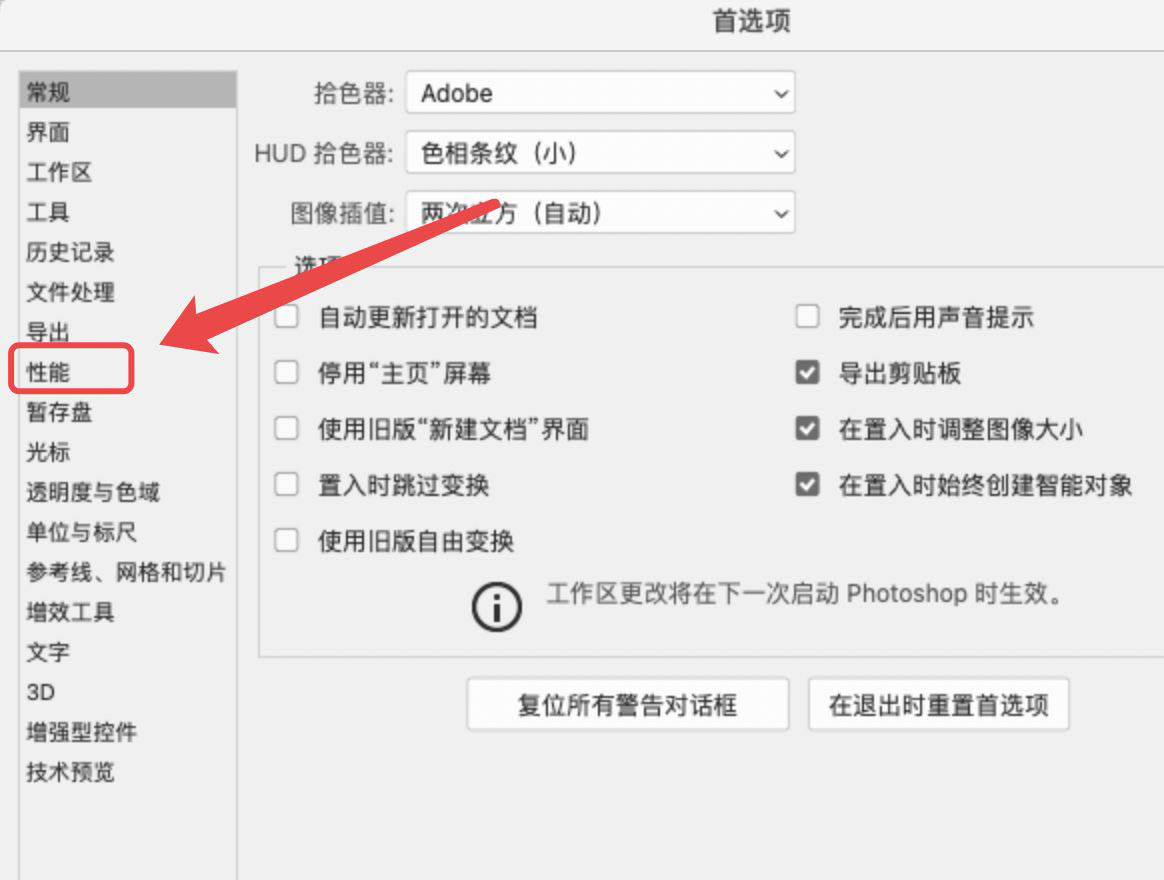
第四步,在右上角的图形处理设置,找到【使用图形处理器】。
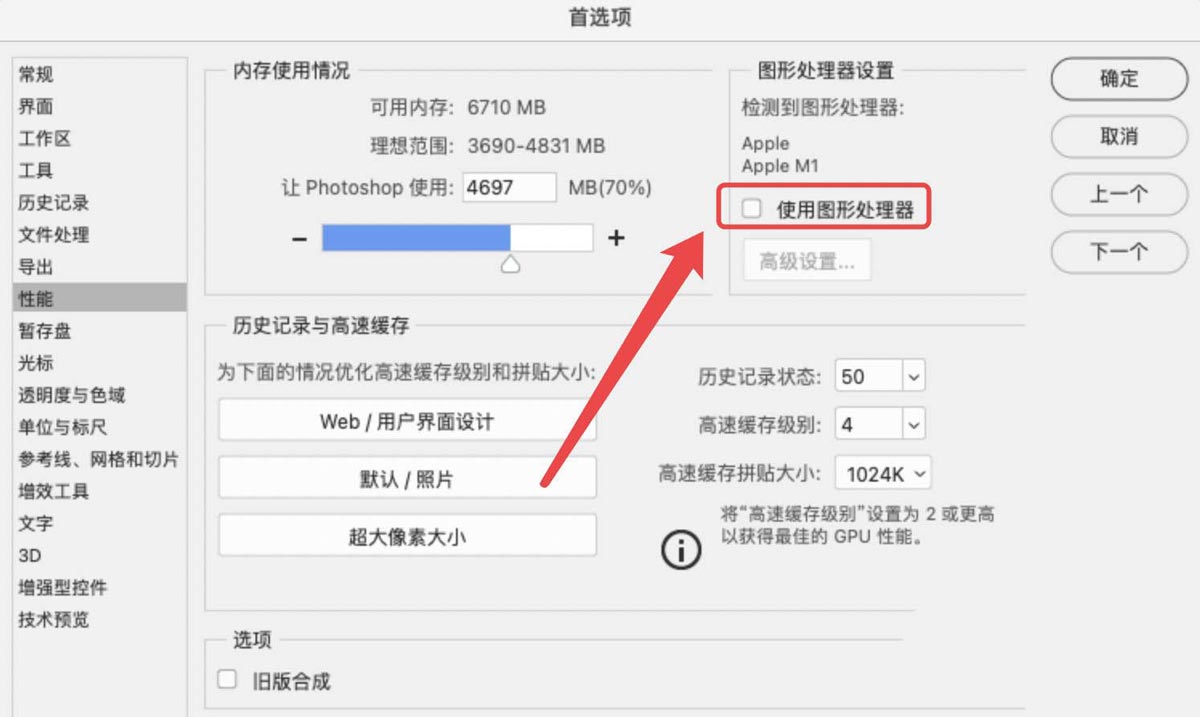
第五步,将【使用图形处理器】左边的方框勾选,接着点击【确定】。
然后重启PS软件即可解决使用画笔时出现白屏闪烁问题。
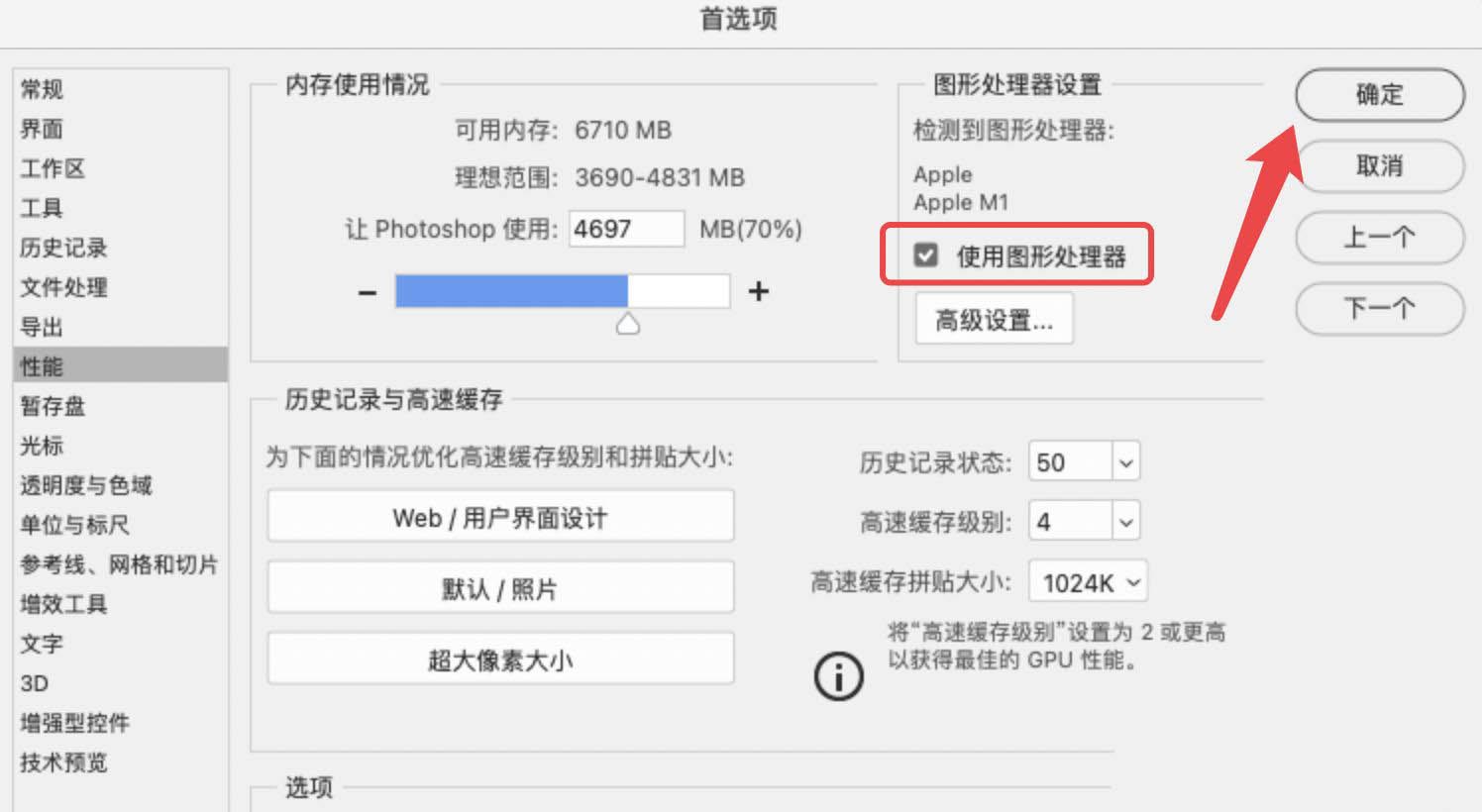
以上就是M1芯片使用PS画笔出现白屏的解决办法,希望大家喜欢,请继续关注115PPT。
相关推荐:
PS画笔怎么设置笔刷的方向?
友基数位板中PS CC2019没有画笔压感怎么解决?
ps2020画笔间距怎么设置? ps2020调节画笔间距的教程
注意事项:
不要在微信、知乎、QQ、内置浏览器下载、请用手机浏览器下载! 如果您是手机用户,请移步电脑端下载!
1、文稿PPT,仅供学习参考,请在下载后24小时删除。
2、如果资源涉及你的合法权益,第一时间删除。
3、如果字体显示不正常,>>>请在右侧顶部字体安装字体<<<
115PPT网 » M1芯片笔记本使用PS画笔闪白屏怎么办?
不要在微信、知乎、QQ、内置浏览器下载、请用手机浏览器下载! 如果您是手机用户,请移步电脑端下载!
1、文稿PPT,仅供学习参考,请在下载后24小时删除。
2、如果资源涉及你的合法权益,第一时间删除。
3、如果字体显示不正常,>>>请在右侧顶部字体安装字体<<<
115PPT网 » M1芯片笔记本使用PS画笔闪白屏怎么办?




